
Sisällysluettelo:
- Tarvikkeet
- Vaihe 1: Hanki naamio
- Vaihe 2: Aseta neopikselit (LEDit)
- Vaihe 3: Yhdistä neopikselit
- Vaihe 4: Aseta FLORA -levy
- Vaihe 5: Yhdistä Neopixel Array Flora Boardiin
- Vaihe 6: Liitä UltraSonic -anturi
- Vaihe 7: Tarkista yhteydet (valinnainen vaihe, mutta erittäin suositeltava)
- Vaihe 8: Asenna ohjelmisto
- Vaihe 9: Lataa tämän projektin koodi
- Vaihe 10: Ohjelmoi FLORA Board
- Vaihe 11: Viimeiset kosketukset
- Kirjoittaja John Day [email protected].
- Public 2024-01-30 09:00.
- Viimeksi muokattu 2025-01-23 14:41.


Käytä naamaria, mutta älä peitä tunteitasi!
Tämä helppo DIY -naamio mittaa ultraääni -anturin avulla henkilön etäisyyden sinusta ja muuttaa naamion LED -kuvion ("tunteen") vastaavasti.
- Jos joku on reilusti yli 6 metrin päässä sinusta, se näyttää hymyillen: D
- Jos joku on sosiaalisen etäisyyden kynnyksellä (6 jalkaa), se näyttää hymyn:)
- Jos joku rikkoi turvallisen sosiaalisen etäisyyden kynnyksen 6 jalkaa, se näyttää suoran kasvon: |
- Jos joku pääsee lähemmäksi kuin 5 jalkaa ja rikkoo sosiaalisen etäisyyden, se näyttää paheksunutta:(
- Jos joku pääsee lähemmäs kuin 3 jalkaa ja on vain ärsyttävä, se näyttää järkyttyneiltä kasvoilta: O
Tarvikkeet
Elektroniikka
FLORA - Käytettävä elektroninen alusta - Arduino -yhteensopiva
14 FLORA RGB SMART NEOPIXEL
Ultra-Sonic-anturi
Digitaalinen monimittari (valinnainen) liitäntöjen tarkistamiseksi
Kokoonpanovaihtoehto-1 (ompelematon menetelmä)
Silikonikotelo Stranded-Core Wire (mikä tahansa lanka toimii, pidän silikonilangasta joustavuutensa vuoksi)
Juotosrauta ja juote (voi ostaa verkosta tai rautakaupasta)
Kuuma liimarauta ja kuuma liimapuikot (voi ostaa verkosta tai mistä tahansa käsityökaupasta)
Asennusvaihtoehto 2 (ompelemistapa)
RUOSTUMATTOMAN KESKIÖJOHDON KIERRE
Säännöllinen johtamaton lanka
Ompeluneula
Kirkas kynsilakka (valinnainen, mutta suositeltava)
Virta -asetukset (jompikumpi seuraavista vaihtoehdoista toimii):
Micro -USB -kaapeli (voidaan liittää USB -virtapankkiin)
Akku tai akku JST PH -liittimellä
Vaihe 1: Hanki naamio
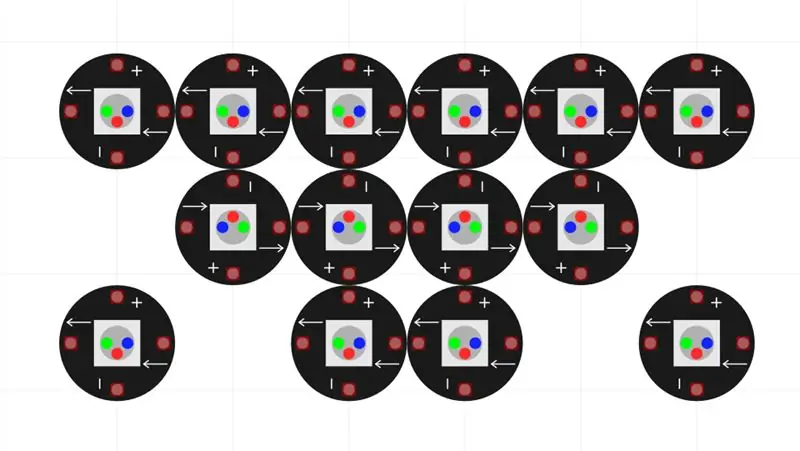
- Käytä kangasmaskia, joka sinulla jo on
- Tai tee naamio (voit seurata tätä helppoa ompelematonta opetusohjelmaa muuntaaksesi vanhan t-paidan naamioksi
Vaihe 2: Aseta neopikselit (LEDit)

- Käytä naamaria ja merkitse suun yleinen alue niin, että neopikseliristikko on suussa. (noin 2 tuumaa maskin yläosasta kohti keskustaa on hyvä arvio)
- Suuntaa neopikselit kuten kuvassa näkyvässä ruudukossa. Varmista, että plusmerkki, miinusmerkki ja nuolet vastaavat ensimmäistä kuvaa.
- Käännä nyt neopikselit niin, että LED -puoli koskettaa kangasmaskia ja paljaat piirilevypuolet ovat sinua kohti. Kuten toisessa kuvassa. Varmista jälleen, että merkinnät vastaavat kuvaa!
Vaihe 3: Yhdistä neopikselit
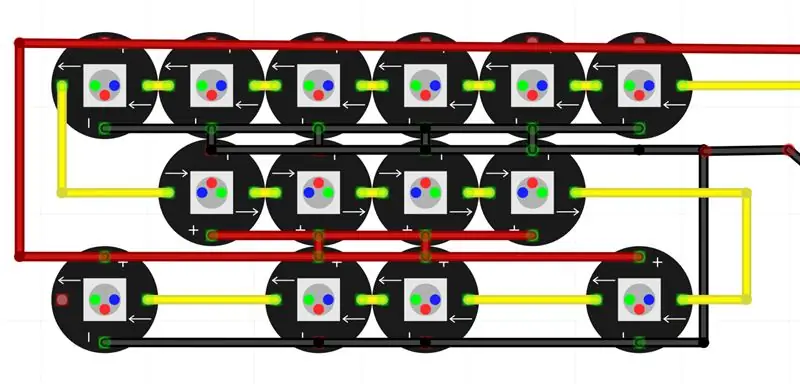

- Kiinnitä neopikselit paikoilleen. Voit levittää kuumaa liimaa neopikselien kulmiin (älä laita kuumaa liimaa tyynyille). Tai käytä tavallista johtamatonta lankaa neopikselien kulmissa niiden kiinnittämiseksi paikalleen.
-
Nyt kun neopikselit on kiinnitetty verkkoon, tee sähköliitännät kuvien mukaisesti.
- Jos juotat liitoksia, voit liittää vierekkäiset tyynyt ylimääräisellä juotoksella ilman johtoja. Sinun on vielä juotettava joitain johtoja liittääksesi vierekkäiset tyynyt (Huomautus: Kuuma liima pyrkii sulamaan juottamisen aikana ja neopikselit voivat siirtyä pois paikoiltaan. Muista tämä ja anna liiman jäähtyä ennen siirtymistä juottaa seuraava neopikseli)
- Jos ompelet neopikseleitä, käytä tätä viitteenä ompelemalla johtavalla langalla.
Vaihe 4: Aseta FLORA -levy
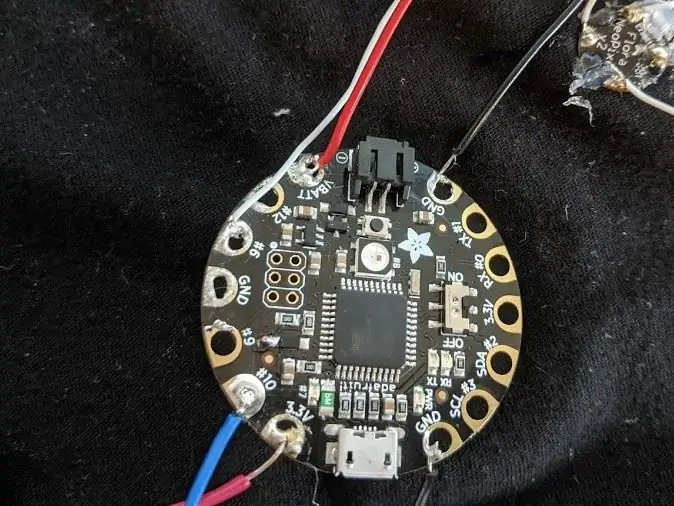
Aseta FLORA -levy lähelle neopikseliryhmää kuvan osoittamalla tavalla. Voit joko liimata kartongin paikalleen tai käyttää tavallista johtamatonta lankaa ommellaksesi levyn paikalleen (käytä tyynyjä #7 ja #9 ompelemiseen)
Vaihe 5: Yhdistä Neopixel Array Flora Boardiin
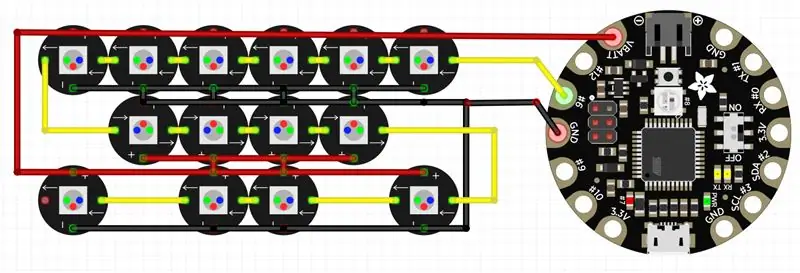

Tee liitännät kuvan osoittamalla tavalla. Varmista, että kasvitaulun tyyny #6 on liitetty ensimmäisen neopikselin DATA_IN -tyynyyn (sisäänpäin osoittava nuoli)
(Huomaa: Jos ompelet, varmista, että johdot/liitännät eivät mene ristikkäin ja aiheuta oikosulkua)
Vaihe 6: Liitä UltraSonic -anturi

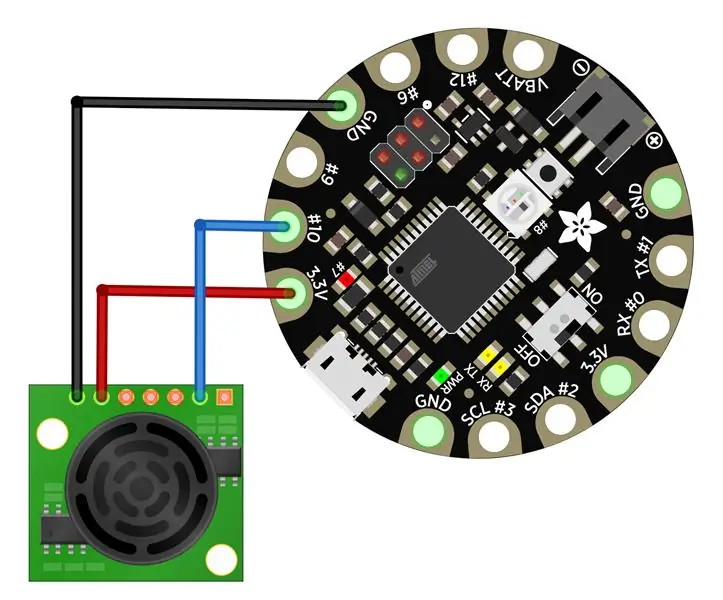
Aseta ultraäänitunnistin naamarin etupuolelle (sivu, joka ei kosketa kasvojasi). Aseta se naamion alaosaan, keskelle. Kiinnitä se paikalleen (kuumaliimalla tai tavallisella johtamattomalla langalla)
Tee liitännät kasvilevyyn kuvan mukaisesti käyttämällä johtoja tai johtavaa kierretä
Vaihe 7: Tarkista yhteydet (valinnainen vaihe, mutta erittäin suositeltava)
- Varmista, että kaikki liitännät ovat oikein ja turvallisia.
- Tarkista yhteyksiesi jatkuvuus digitaalisella yleismittarilla (käännä DMM -laitteen valitsin kohtaan, joka näyttää ääniaallolta). Tarkista, että kaikki piiriin liitettävät pisteet on todella kytketty ja ettei liitännöissä ole oikosulkuja, joita ei ole tarkoitettu liitettäviksi (erityisesti VBATT-, GND- ja 3.3V -tyynyt)
Vaihe 8: Asenna ohjelmisto
- Lataa Arduino IDE täältä
-
Lataa Neopixel -kirjasto täältä
- Pura ZIP -tiedosto sen jälkeen, kun lataus on valmis
- Nimeä kansio (joka sisältää.cpp- ja.h -tiedostot) Adafruit_NeoPixeliksi ja aseta se muiden Arduino -kirjastojen rinnalle, yleensä (kotikansio)/Documents/Arduino/Libraries -kansioon.
- Vaihtoehtoisesti voit ladata kirjaston IDE: n kautta Luonnos -valikosta> Sisällytä kirjasto> Hallitse kirjastoja… Kirjoita tekstinsyöttökenttään "NeoPixel". Etsi "Adafruit NeoPixel by Adafruit" ja valitse uusin versio napsauttamalla Asenna -painikkeen vieressä olevaa ponnahdusvalikkoa. Napsauta sitten Asenna -painiketta. Asennuksen jälkeen voit napsauttaa "sulje" -painiketta.
Vaihe 9: Lataa tämän projektin koodi
Lataa tämä koodi
Vaihe 10: Ohjelmoi FLORA Board
- Liitä FLORA-kortti tietokoneeseen USB-A-micro-USB-kaapelilla
- Valitse Työkalut -valikon "Hallitus" -kohdasta "Adafruit Flora"
- Tarkista tietokoneen laitehallinnasta COM -portti, johon kortti on liitetty
- Varmista Työkalut -valikosta, että sama COM -portti on valittu
- Paina nyt IDE: n Lataa -painiketta ja varmista, että laitteisto toimii
Vaihe 11: Viimeiset kosketukset
-
Päätä, miten haluat käyttää asetuksia.
Voit käyttää USB-kaapelia, jossa on USB-virtapankki, tai käyttää akkua, jossa on JST PH -liitin (älä koskaan yhdistä molempia kerralla!)
- Jos käytät akkua, voit ommella tai tehdä pienen taskun/pidikkeen akulle kuumaliimalla naamariin ylimääräisellä kankaalla
- Peitä kaikki elektroniikka ylimääräisellä kankaalla, jotta se ei kosketa kasvojasi. (se ei järkytä sinua, mutta se voi olla hieman pistävä) Voit aina käyttää toista naamaria tämän naamion alla vaihtoehtoisena vaihtoehtona.
Suositeltava:
Sosiaalisen etäisyyden tunnistimen tekeminen: 15 vaihetta

Sosiaalisen etäisyyden tunnistimen tekeminen: Kun vuosi 2020 oli päättymässä, ajattelin, että olisi hyvä sanoa hyvästit opetusohjelmalla, joka on juuri niin 2020. Annan sinulle, sosiaalisen etäisyyden ilmaisin. Tämän laitteen avulla voit olla sosiaalisessa etäisyydessä tekniikan kanssa ja jättää huolet taakse. T
Sosiaalisen etäisyyden ilmaisin: 4 vaihetta
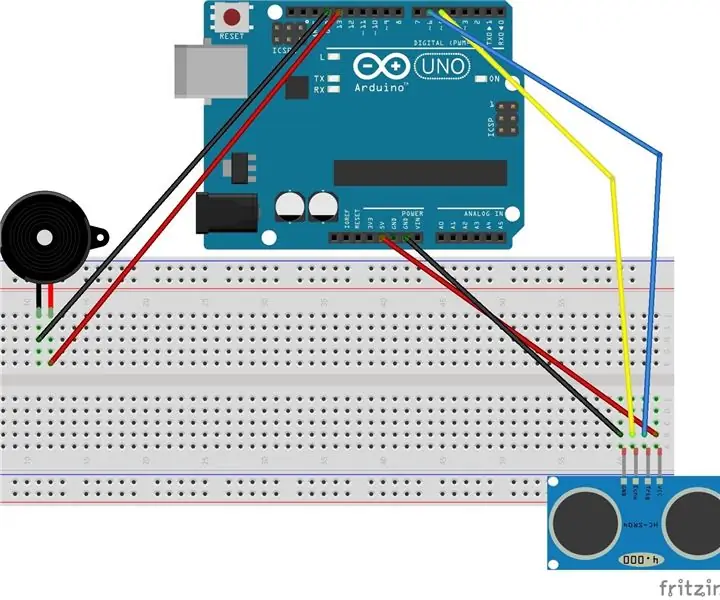
Sosiaalisen etäisyyden tunnistin: Tämä laite auttaa pitämään yhden metrin etäisyyden ihmisistä (tai vaarantaa kuulosi)
Sosiaalisen etäisyyden ilmaisin: 7 vaihetta (kuvilla)

Sosiaalisen etäisyyden ilmaisin: Sosiaalisen etäisyyden ilmaisin: Olen Owen O Denver Coloradosta ja tulen 7. luokalle tänä vuonna. Projektini nimi on Social Distance Detector! Täydellinen laite pitämään turvassa näinä vaikeina aikoina. Sosiaalisen etäisyyden tunnistimen tarkoitus
Sosiaalisen etäisyyden ilmaisin: 10 vaihetta

Sosiaalisen etäisyyden ilmaisin: Tämä on ilmaisin, joka pystyy tunnistamaan esineitä, jotka ovat tulleet avaruuteen noin 2 metrin etäisyydellä.Tämän ilmaisimen tarkoitus on pitää ihmisten välinen etäisyys "sosiaalisen etäisyyden" sisällä. Tämä projekti sai inspiraationsa tästä Arduino -piiristä ja lisäsi
1,50 m sosiaalisen etäisyyden mittanauha: 3 vaihetta (kuvilla)

1,50 m sosiaalisen etäisyyden mittanauha: Tässä rakenteessa sovitan tavallisen mittanauhan mittaamaan, kun etäisyys on 1,5 m. Sanon sitten "puolitoista metriä". Se osoittaa myös vihreällä tai punaisella valolla, jos olet tämän etäisyyden ylä- tai alapuolella. Tämä projekti
